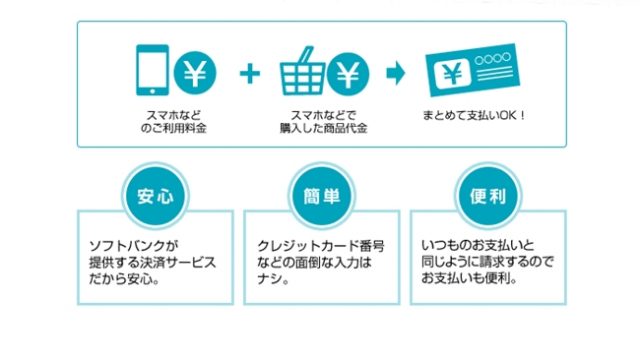キャリア決済にも対応しているファッション通販サイト「ショップリスト」では、購入代金の支払い方法で「auかんたん決済 / au WALLET」も使えます。
決済の手数料は無料で、支払いに、すでに、貯まってる「WALLET ポイント」を使ったりすることも出来ます。
ショップリストで「WALLET ポイント」を使う時の流れ
ショップリストで買った商品の代金を、auウォレットに貯まってる「WALLET ポイント」から支払いたい時の流れは、以下のようになります。
買う商品をショッピングカートに入れて、レジに進んだ後からの流れになります。
ショップリストへの会員登録や、商品の選び方など、いちばん最初の手順から見たい場合は、このサイトのトップページを参照して下さい。
支払い方法で「auかんたん決済 / au WALLET」を選ぶ
ショッピングカートからレジに進み、注文内容を確認する画面になると、支払い方法を決める項目が出来ます。
初めて注文する場合は、ここで「auかんたん決済 / au WALLET」をタップして、黒丸チェックをつけて選択しましょう。

2回目以降の注文では「前回の支払い方法」が記憶されているはずなので、auの支払いじゃない場合は「変更」ボタンを押して、今回の買い物の支払い方法を「auかんたん決済 / au WALLET」に変更しましょう。
支払い方法の変更の場合は確定させる
支払い方法を変更する時は、黒丸のチェックを入れて選ぶだけじゃなく、いちばん下に「変更する」のボタンが出ているので、これを押して、変更を確定させます。
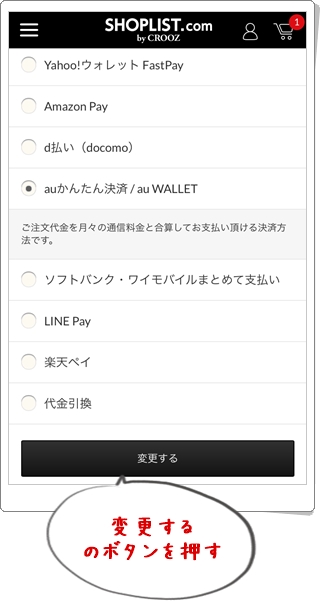
支払い方法や、注文内容を確認して「決済へ進む」へ
お支払い方法が「auかんたん決済 / au WALLET」になっていることや、注文内容が間違いないことを確認して、良ければ「決済へ進む」のボタンをタップします。
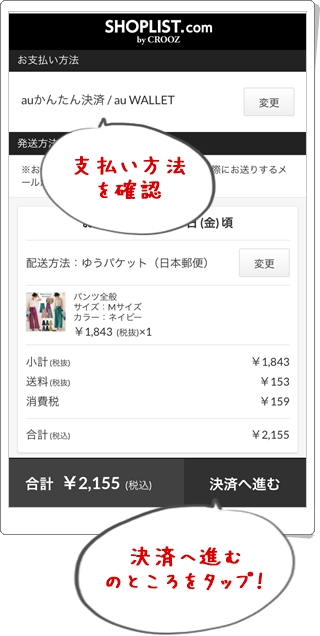
au IDで、auの決済画面にログイン
すると、au のログイン画面になるので、「au ID」と「パスワード」を入力してログインします。
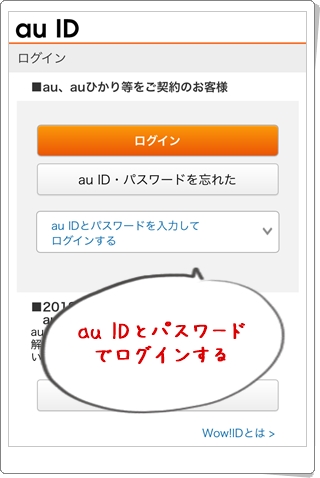
初めてログインする時に、ショップリストのIDと、auのIDが連携設定されます。
一度、IDを連携して設定しておくと、ショップリストから、auの決済画面にログインする時に、いちいち「au ID」と「パスワード」を入力しなくてもよくなります。
使いたい「WALLET ポイント数」を指定する
「auかんたん決済」の決済画面では、特に、変えていなければ、お支払い方法が「通話料金と合算して支払う」になってることと思います。
「WALLETポイント」を使いたい場合は、この画面の「ポイント利用」の項目のところで設定します。
「ポイント利用」の項目のとこでは、利用可能なポイント数が表示され、ポイントの使い方を、以下の選択肢から選べるようになっています。
- 全額をポイントで購入する
- ポイント数を指定して購入する
- ポイントを利用しない
スマートフォンならタップ、
パソコンならクリックして、
黒丸チェックをつける選び方になってるので、今回の注文の「WALLETポイント」の使い方に合わせて選びます。
「ポイント数を指定して購入する」を選ぶと、何ポイント使うかを入力できるようになります。
au の暗証番号を入力して購入する
4桁の暗証番号を入力欄があるので、該当する番号を入力して、「購入する」のボタンを押します。
暗証番号は、auに加入する時に設定した4桁の数字です。
暗証番号がわからない場合は?
設定した暗証番号がわからなくなってしまった場合には、KDDIのお客さまセンターへ電話をすれば、暗証番号を郵送で送ってもらえます。
また、急いでいる場合には、auショップへ行って、暗証番号を確認することも出来ます。
より詳しくは、au公式サイトのサポートページを、ご参照下さい。
au WALLETT プリペイドカードで支払いたい場合
携帯電話の料金と一緒に支払う方法じゃなく「au WALLET プリペイドカード」で支払いたい場合は、お支払い方法のところを、
au WALLET プリペイドカードで支払う
に変えます。
「au WALLET クレジットカード」を発行していれば、お支払い方法の変更で、
au WALLET クレジットカードで支払う
を選ぶことも可能です。
「auかんたん決済」と「まとめてau支払い」の違い
ショップリストでは、上記の「auかんたん決済」のほかに「まとめてau支払い」という決済方法も使えます。
「auかんたん決済」が、スマートフォンやPCで利用できるのに対して「まとめてau支払い」は、フィーチャーフォン(ガラケー)向けのサービスです。
支払い方法で「まとめてau支払い」を選ぶと、au携帯の利用料と一緒に、ショップリストの代金を支払うことが出来ます。